Cette erreur de mise à niveau de Windows 11/10 parle d’elle-même. Vous avez un adaptateur ou une carte graphique sur votre PC Windows qui n’est pas compatible avec la prochaine mise à jour de Windows. Vous avez deux options, soit vous pouvez trouver le pilote compatible, soit vous devez changer les pilotes graphiques ou simplement le désinstaller, et laisser Windows 11/10 le réparer pour vous. Cet article vous expliquera comment réparer un Carte vidéo incompatible Erreur pendant Windows 11/10 installation.

Erreur de carte vidéo incompatible lors de l’installation de Windows
1]Trouver un pilote compatible
La meilleure idée est de visiter le site Web OEM et de rechercher une mise à jour du pilote graphique compatible avec la version de Windows 11/10 que vous essayez d’installer. Si vous le trouvez, téléchargez et exécutez le programme d’installation pour le mettre à jour. Exécutez à nouveau l’installation de Windows et voyez si votre problème est résolu.
2]Supprimer l’adaptateur de carte vidéo du Gestionnaire de périphériques
- Appuyez sur Win + X + M pour ouvrir le Gestionnaire de périphériques.
- Élargir la Afficher la liste des adaptateurs, et trouvez le périphérique graphique de votre PC. Habituellement, il n’y en a qu’un.
- Cliquez avec le bouton droit sur l’adaptateur d’affichage, puis cliquez sur désinstaller.
Windows installera un pilote générique qui fonctionne avec la version Windows 11/10. Alors postez ceci, redémarrez la configuration de Windows 10. Il installera automatiquement la mise à jour du pilote qui a été testée. Le pilote sera téléchargé via la mise à jour Windows.
Lié: Le pilote vidéo s’est écrasé et a été réinitialisé.
3]Installez une nouvelle carte graphique
C’est une bonne idée de retirer votre carte graphique si elle vieillit. Comme Windows 11/10 est livré avec de nouvelles fonctions et que la carte approche de sa fin de vie, l’OEM offrira un support limité pour ajouter de nouvelles fonctionnalités. Au mieux, il sera utile pour l’usage général, mais pas pour les jeux haut de gamme, etc.
L’installation d’une nouvelle carte graphique compatible est la meilleure option. Cependant, ne débranchez pas physiquement l’ancienne carte sans la désinstaller correctement du système. Assurez-vous donc de suivre les mêmes étapes que celles que nous avons partagées dans la deuxième recommandation, puis installez la nouvelle carte graphique suivie de l’installation du pilote.
Après cela, vous devez également désinstaller le logiciel du pilote à partir du panneau de configuration. Ce logiciel offre des fonctionnalités supplémentaires et une option pour affiner davantage. Si vous installez une carte graphique de la même société, il est logique que vous vous en débarrassiez complètement et que vous l’installiez à nouveau.
- Dans le champ de recherche, tapez Panneau de commandeet lorsque le programme s’affiche, cliquez dessus pour l’ouvrir.
- Tapez Programmes et fonctionnalités > Ajouter ou supprimer des programmes.
- Trouvez le programme Driver, sélectionnez et Désinstallez-le.
- Si le logiciel vous propose de le réparer, ignorez-le et choisissez uniquement de le désinstaller.
Maintenant, lorsque vous exécutez l’étape, cela devrait fonctionner sans problème.
Faites-nous savoir si ce guide vous a aidé à résoudre le problème.





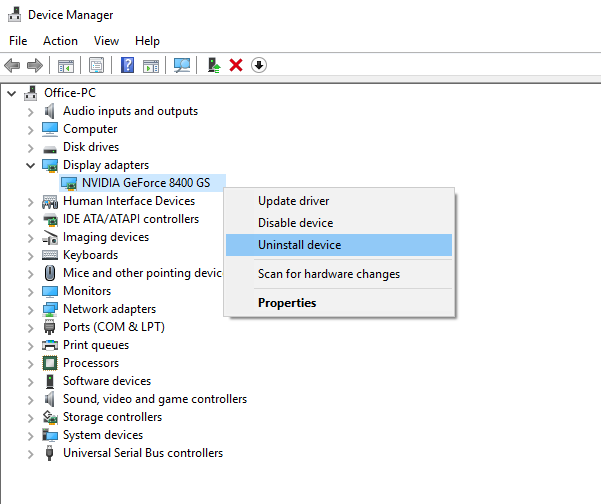
![[2023] 6 façons de copier / coller du texte brut sans formatage](https://media.techtribune.net/uploads/2021/03/5-Ways-to-Copy-Paste-Plain-Text-Without-Formatting-on-Your-Computer-shutterstock-website-238x178.jpg)






